win10系统修改Word文档名称后打不开怎么办
office是现在人们生活中不可缺少的一款办公软件,其中Word文档使用率最高。win10系统在使用Word文档过程中也会出现各种问题,比如修改Word文档名称后竟然打不开了,这对学习和工作造成了很大不便,此问题要如何修复?其实很简单,一起参考本文设置即可。
具体方法如下:
1、首先,我们新建一个word文档,如图所示。鼠标左键双击进入,并在里面输入一段文字。
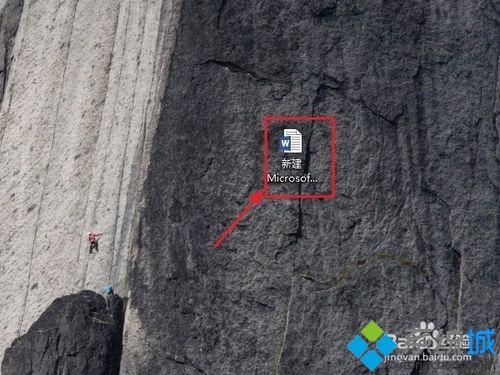
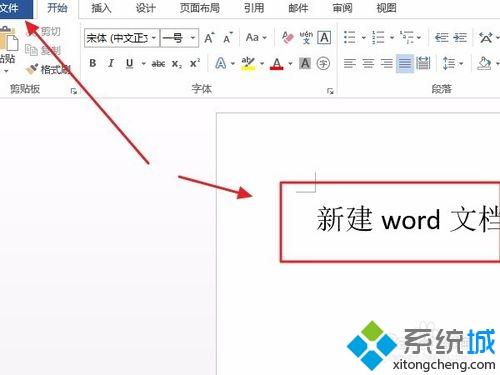
2、点击文件,将文件保存后,我们鼠标点击右上角红色的X回到桌面。
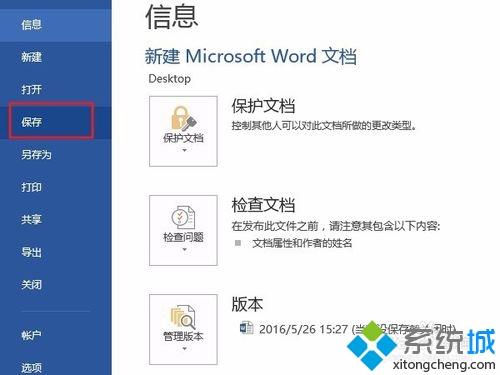
3、桌面上的文件如图所示,将鼠标移到文件上。单击鼠标右键,点击重命名出现红框中的状态,这里我们重命名。

4、由于上一步重命名时我们框选了所有的文字符号,重命名后发现word文件图标变成了白色一片。

5、在这里我们同样双击鼠标左键,以此来打开文件。我们发现电脑会提示我们选择打开的软件而不是之前的直接打开。
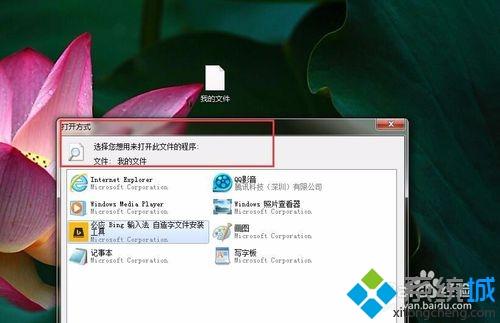
6、我们仔细看之前重命名的时候,是不是发现在文件名的最后有一个".doc”的字符,其实这是word软件识别文件用的。就像钥匙和门的关系。这里我们重命名将.doc加回去就可以打开文件了

word文档是大家上班时常常会用到的一款软件,遇到word文档修改名称后无法打开的情况,不需要卸载再次进行重装,根据本文教程设置,很快问题就解决了。
我告诉你msdn版权声明:以上内容作者已申请原创保护,未经允许不得转载,侵权必究!授权事宜、对本内容有异议或投诉,敬请联系网站管理员,我们将尽快回复您,谢谢合作!










